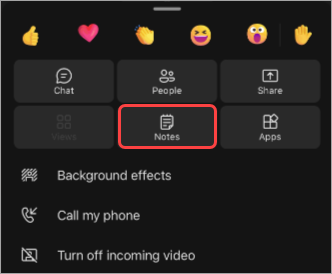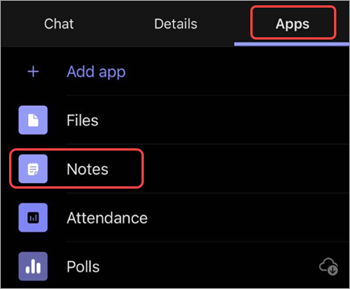Microsoft Teamsで会議メモを取る
会議ノートを使用して、会議を整理し、効果的な状態に保ちます。 Teams で他のユーザーが直接表示および編集するための議題、メモ、タスクを追加します。 追加すると、Loopドキュメントを使用して Office.com で会議ノートを共有および編集することもできます。
会議に直接招待されていないPeopleは、会議ノートへのアクセスが制限されている可能性があります。 最適なエクスペリエンスを得るには、Teams 予定表または Web ブラウザーから会議の前後にメモを編集します。
注: 外部出席者は、会議のメモにアクセスしたり編集したりすることはできません。
会議の前にメモを開始する
会議を計画し、出席者が他のユーザーが表示および編集できる議題を追加して準備できるようにします。 出席者または開催者は、ノートを開始し、変更内容を表示できます。
会議ノートを含む会議を作成する
-
Teams 予定表に移動します。
-
[ + 新しい会議 ] を選択して 、会議をスケジュールします。
-
[ 詳細] で、[ 議題の追加 ]
-
議題、メモ、またはタスクを追加します。
-
[送信] を選択します。 参加者には、会議ノートが添付されたイベント招待状が届きます。
既存の会議で会議メモを追加または変更する
-
Teams 予定表に移動します。
-
会議ノートを追加する会議を選択します。
-
会議が系列の一部である場合は、[ 系列の表示 ] を選択して系列全体を変更します。
-
-
議題に追加するか、[ 議題の追加]
議題へのUpdatesは保存され、他のユーザーに自動的に表示されます。
重要: 会議シリーズの変更は、そのシリーズのすべての今後の会議に適用されます。 1 つの会議に加えられた変更は、その会議にのみ影響します。
会議中にノートにアクセスする
議題を計画し、重要な詳細を追跡し、タスクを作成することで、会議中に共同作業を行います。 会議ノートの変更は、会議のユーザーがライブで表示できます。 出席者または開催者は、会議のメモにアクセスし、特定のユーザーにタグを付けて議題アイテムまたはタスクを割り当てることができます。
会議中に会議メモを追加するには:
-
Teams 会議に参加します。
-
[ Notes
-
議題、メモ、またはタスクを追加します。
-
[その他のアクション]
ヒント: @メンション誰かが議題またはタスク アイテムにタグを付けます。
会議後にノートにアクセスする
会議ノートは自動的に保存され、会議の終了後に表示および編集できます。
会議後に会議ノートにアクセスするには:
-
Teams 予定表に移動します。
-
ノートを表示する過去の会議を選択します。
-
[ 会議の詳細
-
[Notes
-
[更新 > 送信] を選択して、変更を保存して送信します。
まとめの会議メモ
会議の要約で、会議の詳細な内訳を確認できます。ここで、会議のメモ、トランスクリプトなどへのアクセスが可能です。
会議の要約で会議ノートにアクセスするには:
-
Teams 予定表に移動します。
-
ノートを表示する過去の会議を選択します。
-
[ 会議の詳細
-
[ノート
モバイル デバイスから Teams 会議に参加する場合でも、会議中と会議後にメモにアクセスできます。
注: モバイル デバイスからスケジュールを設定する場合、予定表の招待にメモを追加することはできません。 会議の前に招待にメモを追加するには、デスクトップ デバイスからスケジュールを設定します。
会議中にノートにアクセスする
議題を計画し、重要な詳細を追跡し、タスクを作成することで、会議中に共同作業を行います。
会議中にノートにアクセスするには:
-
Teams 会議に参加します。
-
[メモ ] #x2
ここから、議題に追加し、メモを編集し、フォローアップ タスクを確立します。 ノートに対する変更は、行われた時点でライブで表示されます。 会議の特定のユーザーに議題アイテムとタスクをタグ付けして割り当てます。
会議後にノートにアクセスする
会議ノートは自動的に保存され、会議の終了後にアクセスできます。
会議後にノートにアクセスするには:
-
ノートにアクセスする会議のチャットを開きます。
-
チャットで、[ アプリ ]> [ ノート ]
ここから、ノートの編集、フォローアップ タスクの完了などを続行します。 変更は、行われたすべてのユーザーに表示されます。

![[会議のメモ] ボタン](/images/ja-jp/44a1a0a7-dee2-42e6-9a98-84bee3502f3f)
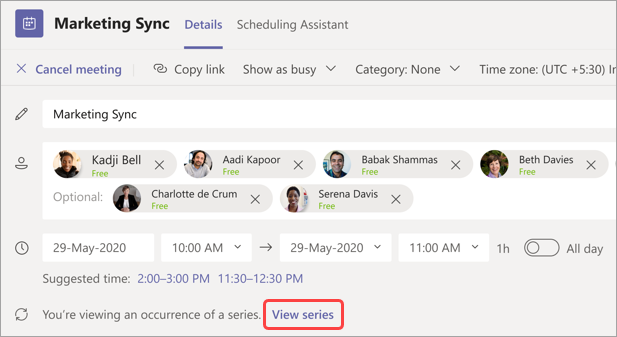

![[その他のオプション] ボタン](/images/ja-jp/d6c70643-162c-4414-954a-9bcb33ee4bc5)
![[ヘルプ] [ポップ アウト] ボタン](/images/ja-jp/0e95c00c-5073-4969-a5b8-7a95b905b288)

![[詳細] がページのどこにあるかを示す画像](/images/ja-jp/52beeccb-39be-4450-824b-e8a303fe0b98)